Hirdetés
 Az optikai lemezek nem örökkévalók A CD-k nem örökre: Az igazság a CD / DVD élettartamáról, "Mold" és "Rot"A digitális kor forradalmasította az információ kezelésének módját. Az emberiség soha nem tudott ilyen sok információt és ilyen sokféleséget rögzíteni és tárolni. Míg az adatok mennyisége exponenciálisan nőtt, a várható élettartam ... Olvass tovább , de bár vannak elveszíti jelentőségét Viszlát: 5 alternatívája az optikai lemeznekAhogy a számítógépek egyre kisebbek lesznek, és életmódjuk növekszik, kevesebb eszköz kínál elegendő helyet a belső optikai meghajtók számára. Jelenleg a piacot felszínen tartja a Blu-ray háztartási videó-eladások, de az adattárolás szempontjából ... Olvass tovább , A DVD-k és a Blu-Ray lemezek továbbra is remek közeg a hosszú távú biztonsági másolatok készítéséhez, mivel ezeket helyesen tárolja, és nem használja őket az egyetlen biztonsági mentési módszerként. Más szavakkal, készítsen biztonsági másolatot az optikai lemezről.
Az optikai lemezek nem örökkévalók A CD-k nem örökre: Az igazság a CD / DVD élettartamáról, "Mold" és "Rot"A digitális kor forradalmasította az információ kezelésének módját. Az emberiség soha nem tudott ilyen sok információt és ilyen sokféleséget rögzíteni és tárolni. Míg az adatok mennyisége exponenciálisan nőtt, a várható élettartam ... Olvass tovább , de bár vannak elveszíti jelentőségét Viszlát: 5 alternatívája az optikai lemeznekAhogy a számítógépek egyre kisebbek lesznek, és életmódjuk növekszik, kevesebb eszköz kínál elegendő helyet a belső optikai meghajtók számára. Jelenleg a piacot felszínen tartja a Blu-ray háztartási videó-eladások, de az adattárolás szempontjából ... Olvass tovább , A DVD-k és a Blu-Ray lemezek továbbra is remek közeg a hosszú távú biztonsági másolatok készítéséhez, mivel ezeket helyesen tárolja, és nem használja őket az egyetlen biztonsági mentési módszerként. Más szavakkal, készítsen biztonsági másolatot az optikai lemezről.
Adatok, videók vagy audiofájlok optikai lemezekre írására, indítható adathordozók létrehozására, lemezek másolására és az ISO biztonsági másolatának készítésére fájlokat, majd később friss lemezre írja az ISO-kat, sokoldalú segédprogramra van szüksége, amely mindegyikét elsajátítja feladatokat. Belép
CDBurnerXP, egy ingyenes alkalmazás CD-k, DVD-k, Blu-Rays és HD-DVD-k írására alapvetően a Windows összes vonatkozó verzióján, beleértve a Windows 8-at is. Ez a munka egyik legjobb eszköze.Első lépések a CDBurnerXP-vel
A CDBurnerXP első indításakor kiválaszthat egy projektet a kezdőképernyőn. Ha nem biztos benne, vagy csak meg szeretné tekinteni, válassza a lehetőséget adatlemez.
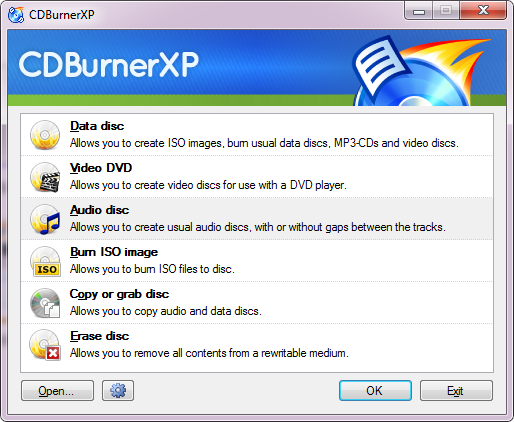
Adatok vagy audiolemez írása
Ha adat- vagy audiolemezt szeretne égetni, akkor a következő képernyő a Windows Intézőhez hasonló ablak lesz, a tetején a számítógépén lévő fájlokkal, az alján pedig az égetni kívánt fájlokkal. A fájlokat és mappákat a lemezre húzhatja. Az alsó sáv jelzi, hogy mennyi hely van hátra a céllemezen.
Az alábbi képernyőkép bemutatja az adatlemez előkészítését. Az audiolemez kissé másképp fog kinézni. Vegye figyelembe, hogy ha az audio lemezen lévő fájlokat sorba rendezi, ez befolyásolja a lemezre való égetési sorrendet is.
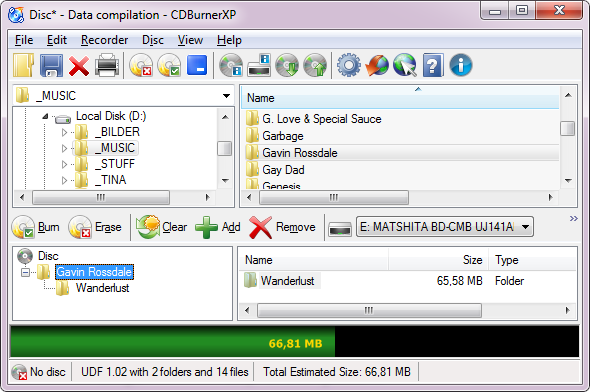
Az adatok vagy audio-összeállítás égetéséhez kattintson a megfelelők egyikére Éget gombokat. Mielőtt a lemezt égetné, kiválaszthatja az égetési lehetőségeket, például az írási sebességet, a másolatok számát és azt, hogy mi történik az írás után.
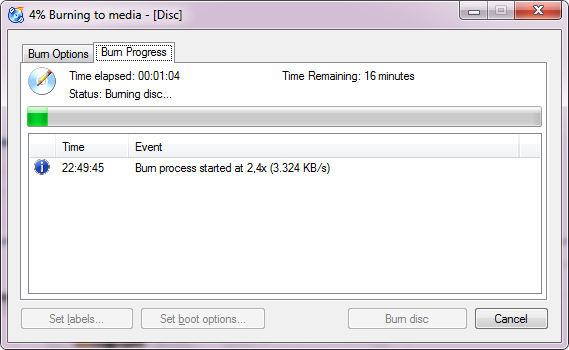
Ha rájött, hogy rossz típusú projektet választott, kattintson a bal felső sarokban lévő piros X-re a kezdőképernyőhöz való visszatéréshez. Ha nem akarja elvetni a már elvégzett kiválasztást, elmentheti az aktuális projektet, és később megnyithatja.
Videó DVD írása
Ha Video DVD-t ír a DVD-lejátszóval való használatra, akkor egy másik folyamaton keresztül vezeti át. Alatt Burn Options, állítsa be a lemez nevét és a CDBurnerXP-t a VIDEO_TS mappa helyére, azaz az .vob, .ifo vagy .bup fájl helyére, amelyet meg kíván írni. Válassza ki a szükséges példányszámot is, és ne felejtsük el ellenőrizni az égetési lehetőségeket. Végül kattintson a Lemez égetése vagy Mentés ISO-ként… gombot, attól függően, hogy mi a preferencia. A szoftver kétszer ellenőrzi a fájlok érvényességét, és folytatja az írást, ha minden rendben van.
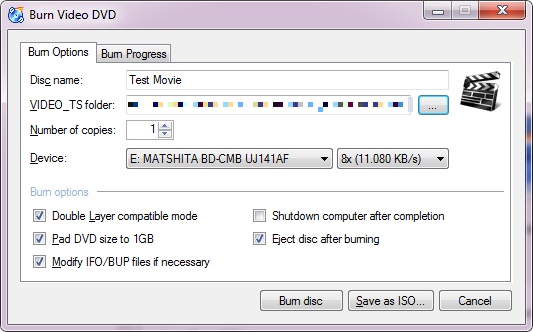
Írja be az ISO képet
Hasonló eljárást hajt végre, ha ISO képet szeretne égetni. Először ki kell választania az írásra kerülő ISO képet, ki kell választania az írási sebességet és a módszert, ellenőriznie kell az írási lehetőségeket, majd kattintson a gombra a lemez írásához.
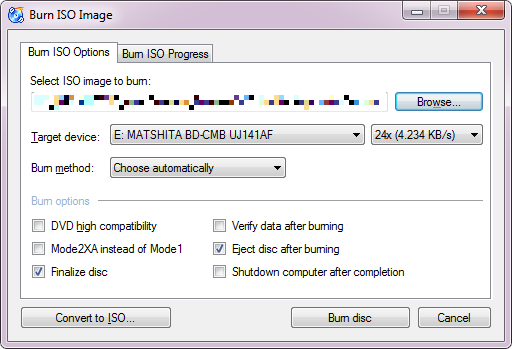
Lemez másolása
Lemezt közvetlenül másolhat az egyik lemezről a másikra. Ha csak egy lejátszója van, készíthet másolatot a merevlemezre. A CDBurnerXP támogatja az mentést az ISO vagy MDS fájlokba.
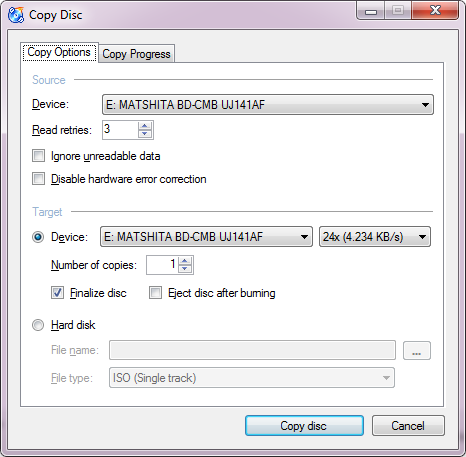
Nyomtatási borítékok
Talán azon tűnődött, hogy vajon mi a nyomtató logója, amely megjelenik a Windows Intézőben, mint az ablak, amikor adat vagy audio lemezt ír. A CDBurnerXP nyomtathat szabványos CD-tok, vékony CD-tok, DVD-tok és mini CD-tokok borítóit is, ha rendelkezésre állnak képek.
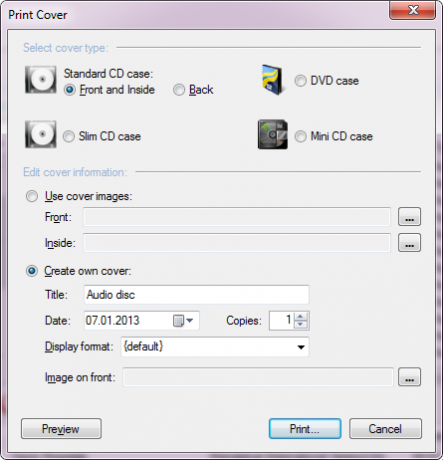
Beállítások és beállítások
Végül egy szó az egyéni beállításokról és lehetőségekről. A CDBurnerXP támogatja a hosszú nyelvek listáját, és a program nyelvét a következő alatt módosíthatja Lehetőségek. Itt kiválaszthat egyéni mappát az ideiglenes adatokhoz, engedélyezheti vagy letilthatja a különböző eseményüzeneteket, és beállíthat különféle beállításokat az adat- és audiolemezekhez.
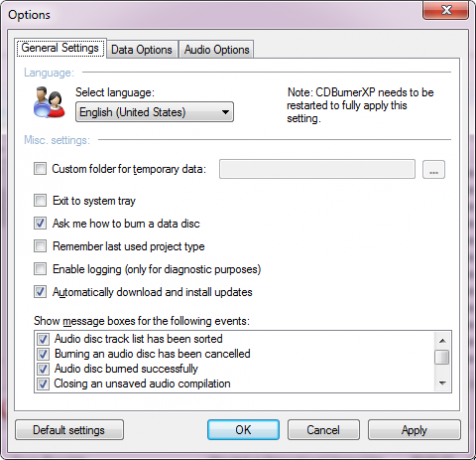
Következtetés
A CDBurnerXP egy könnyen használható és átfogó eszköz. Noha az audio- és az adatlemezek adatkiválasztási ablaka kissé el van dugva a gombokkal, intuitív a használata, ahogyan a program többi funkciója is van. A CDBurnerXP az egyik a miénk A legjobb optikai és lemezképes eszközök Windows rendszerhez A legjobb számítógépes szoftver a Windows számítógéphezSzeretné a legjobb számítógépes szoftvert a Windows számítógépéhez? A hatalmas listánk összegyűjti a legjobb és legbiztonságosabb programokat minden igényre. Olvass tovább .
Még mindig ég az optikai adathordozót, és mi a kedvenc eszköze erre?
Tina több mint egy évtizede ír a fogyasztói technológiáról. Természettudományi doktori fokozattal, Németországból diplomával és Svédországból diplomával rendelkezik. Analitikai háttere elősegítette, hogy kiemelkedjen a MakeUseOf technológiai újságírójaként, ahol jelenleg kulcsszó-kutatást és műveleteket irányít.